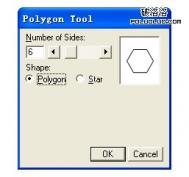前 言
适合于freehand任何版本。
“威力复制”是 freehand 的一项卓越功能,它是在物件连续复制时,重复变形的过程(移动、缩放比例、倾斜、反射、旋转)。下面我们就利用这项功能绘制海螺。
最终效果图如下:


首先新建文件,在页面上拉出三条参考线,如上图所示;在页面上的任何位置都行。
步骤二:
现在绘制一条直线,以参考线的底部交叉点为出发点向上方拉出,如左上方图形所示。保持直线的选择状态, 首先双击工具箱的旋转按钮,打开其对话框,再 点选旋转工具,在按住快捷键 A lt 的同时单击参考线底部的交叉点,在 transform 面板中输入旋转值为20度,点 ok ,其结果应如右上图所示。保持直线的选择状态,在 layer 面板单击 guides 层,将直线转为参考线。
步骤三:
现在利用这些参考线,打开对齐节点和对齐对象的设置,绘制一个三角形,其三个角点分别对齐参考线的三个交叉点。将三角形的左上方角点转换为平滑点并拖出控制手柄,最后形状如上图所示。
步骤四:

复制这个对象,用与 step2 相同的方法将其旋转,但旋转值改为 -20 度。
注意:你将对象复制之后应立即将其进行变换操作,只有这样freehand才能记住你的操作 并将它应用到下一步的复制中去。

保持复制对象的选择状态,点选缩放工具,用鼠标点住对象底部角点并拖动来缩小对象,使复制对象的顶部节点和原始对象的右上方节点相重合。如上图所示。
步骤六:

现在开始用 E dit- D uplicating 命令m.tulaoshi.com来复制对象,也可用键盘快捷键。重复执行复制操作,复制品会旋转并缩小,以此循环下去。
步骤七:

重复执行复制操作直到形成你想要的形状,如上图所示,最后将所有的对象组群并将参考线隐蔽。
步骤八:

保持组群的选择状态,将所有对象的轮廓线去除,给组群填以渐变色,颜色可自由定制, 就这样 一个漂亮的海螺就完成了。
(本文来源于图老师网站,更多请访问https://m.tulaoshi.com/shejiruanjian/)步骤九: